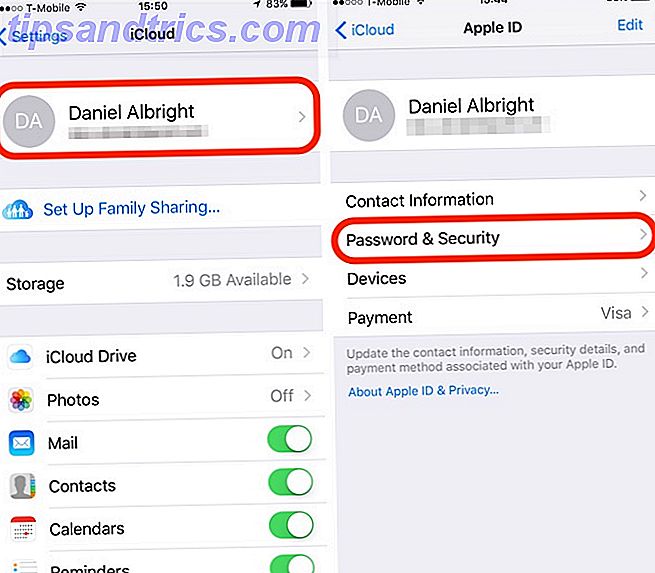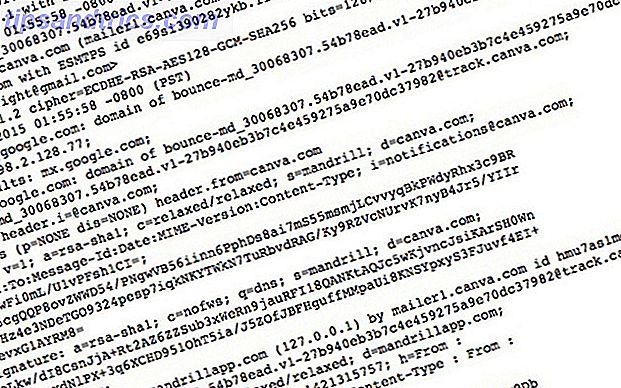Noen gang har du mottatt et e-postvedlegg eller blitt pålagt å laste ned en fil med .rar-suffikset, og lurte på hvordan det skal åpnes. Slik åpner du rart filtyper i Windows Slik åpner du rart filtyper I Windows-datamaskiner kan du se tusenvis av forskjellige filformater. Noen ganger er både deg og Windows uklart når du skal åpne en merkelig fil. Slik kan du finne ut hvordan du åpner disse filene. Les mer ?
Du er ikke alene. Heldigvis er det enkelt å administrere ZIP-filer og andre komprimerte arkiver, og i løpet av årene har funksjonaliteten blitt integrert i Windows.
Enten du leter etter svar på ZIP-filer, RAR, 7z eller andre vanlige arkivtyper, er trinnene for å pakke ut og trekke ut innholdet de samme.
Ulike typer arkivkomprimering
Selv om ZIP-filer er trolig den vanligste formen for dokumentdatakomprimering, er flere andre i bruk. Du har kanskje sett filer med et ikon som ligner en bunke med bøker eller fargede mapper, for eksempel. Dette er en RAR-fil, og i flere år ble RAR og ZIP vurdert konkurrenter. Senere ble RAR-filer synonymt med filharing / nedlasting av tjenester som eDonkey, som sannsynligvis skadet omdømmet til kompresjonstjenesten. Her ble det brukt til å komprimere hele ISO-plate bildefiler.

Et annet kompresjonssystem er 7-Zip, som kom sammen som et overraskende nytt alternativ for noen år siden, og har etablert seg som et levedyktig og populært alternativ til ZIP og RAR.
Ukomprimering av arkiver er ukomplisert takket være modne brukergrensesnitt og år med utvikling. Som sådan bør det være enkelt å pakke ut eller trekke ut data fra arkiver, samt å bestemme hvor dataene skal plasseres.
Slik pakker du ut et arkiv i Windows
Windows-brukere trenger ikke å installere noen ekstra programvare for å pakke ut et ZIP-arkiv. Siden Windows ME har funksjonaliteten til å pakke ut ZIP-filer blitt inkludert i operativsystemet.

Hvis du har en ZIP-fil, kan du utforske innholdet i Windows Utforsker - bare dobbeltklikk som du ville med hvilken som helst mappe for å vise "zip-filene".
Avhengig av innholdet i ZIP-filen, kan det hende du vil pakke ut eller trekke ut filene i. Du kan gjøre dette ved å høyreklikke ZIP-filen og velge Utdrag alle ..., og avgjøre hvor du skal pakke ut filene til. Merk at standardplasseringen har samme navn som ZIP-filen, men uten filtypen .zip.
Windows 8.x-brukere kan velge ZIP-filen og bruke fanen Kontekstuell Utdrag i Windows Utforsker, der du finner en Utdrag alle- knappen.
I begge tilfeller er alternativet å trekke ut en individuell fil eller undermappe, som kan gjøres ved å dra elementet fra ZIP-arkivet til en ny mappe.

Før Windows inkorporert støtte for ZIP-filer, var WinZip et populært valg for installasjon, og det er fortsatt et alternativ du kan installere på datamaskinen, og er tilgjengelig fra www.winzip.com med en gratis prøveversjon. Siden Windows har sitt eget ZIP-verktøy innebygd i Windows Utforsker, er denne versjonen egentlig bare for alle som trenger mer kontroll over komprimering og pakking av filer, og muligheten til å administrere andre arkivtyper som RAR-filer eller krypteringsdata.
Ekstra data fra en RAR-fil
Hvis du har RAR-filer på systemet, vil du ikke kunne åpne dem med Windows Utforsker. I stedet kan du bruke WinRAR-verktøyet fra www.rarlab.com/download.htm eller 7-Zip introdusert nedenfor.

WinRAR tilbyr støtte for andre filformater, inkludert ZIP, 7-Zip (se nedenfor), CAB, GZip, TAR og til og med ISO. Du kan bruke oppsettskjermen til å bytte hvilken av disse som støttes i den installerte versjonen din (dette kan endres senere), sammen med å bestemme hvilke elementer som er inkludert i kontekstmenyen. (Hvis dette senker Windows Utforsker, kan du redigere eller fjerne disse).
Alternativer i WinRAR-appen inkluderer verktøy for visning og søking av filer, samt en viruskontroll. Samlet sett er RAR en mer fleksibel måte å komprimere data og administrere arkiver på. Hvorfor RAR er bedre enn ZIP og den beste RAR-programvaren tilgjengelig Hvorfor RAR er bedre enn ZIP og den beste RAR-programvaren Tilgjengelige RAR-filer er mindre, enklere å splitte og lettere å gjenopprette enn ZIP-filer. Disse tre funksjonene betyr at RAR-filer er bedre enn ZIP, selv om ZIP-filer er langt mer vanlige. Hvis du bruker ... Les mer, som Justin Pot forklarte.
WinRAR er betalt programvare, og etter prøveperioden vil skjermen spørre deg om å oppgradere til den betalte versjonen hver gang du kjører programvaren. For å komme seg rundt dette, høyreklikk RAR-filene dine og velg ett av Utdragsalternativene, som automatisk pakker ut arkivet.
Selvfølgelig, hvis du bruker programvaren regelmessig, foreslår vi at du betaler den rimelige € 29, 95 lisensen. Eller du kan bruke det neste verktøyet.
Slik trekker du ut filer fra 7-Zip
I motsetning til WinRAR og WinZIP er 7-Zip gratis og tilgjengelig fra www.7-zip.org (vår 7-Zip-gjennomgang 7Zip: Et gratis program for å pakke ut uvanlige arkivformater 7Zip: Et gratis program for å pakke ut uvanlige arkivformater Les mer).
Dette er imidlertid ikke den eneste grunnen til å like det. For Windows-brukere er det det beste universelle alternativet, i stand til å håndtere det proprietære formatet, samt ZIP, RAR, TAR, Gzip og andre filer.

Unzipping arkiver ved hjelp av 7-Zip er lykkelig enkelt. Verktøyet vil integrere seg i kontekstmenyen i Windows, slik at du kan bruke alternativene som Åpne arkiv, Ekstra filer ..., Ekstraher, Utdrag til "[filnavn] \ " ved å ganske enkelt høyreklikke arkivet og velge 7-Zip, som illustrert.
Hvis du ikke trenger å bruke RAR-filer og har rikelig med ZIP-arkiver, men noen ganger trenger å åpne andre formater, er 7-Zip trolig det beste alternativet. det har også et bedre kompresjonsforhold (2-10%) enn WinZip.
I motsetning til WinZip og WinRAR er 7-Zips ekstrafunksjoner, utover komprimering og utvinning, begrenset, men det er fortsatt et godt valg.
Andre filarkivverktøy
Selv om 7z, WinZip og WinRAR er de mest brukte filkomprimeringsverktøyene for Windows Hva er den beste filkomprimeringsmetoden? MakeUseOf-tester Zip, RAR og mer Hva er den beste filkomprimeringsmetoden? MakeUseOf-tester Zip, RAR & More Filkomprimering er en viktig og vanlig oppgavebrukere, ofte spør av datamaskinene sine. Å redusere filens størrelse gjør det lettere å e-post eller plassere på en flash-stasjon. Det reduserer også båndbreddebruk og ... Les mer, andre er tilgjengelige. Mest bemerkelsesverdige blant disse er:
- PeaZip - et gratis alternativ til WinZip og WinRAR med eget .pea format PeaZip - et fantastisk gratis alternativ til WinRAR eller WinZip PeaZip - et fantastisk gratis alternativ til WinRAR eller WinZip Les mer. Har vært litt overhalet av 7z, men er fortsatt nyttig.
- Gzip - vanligvis brukt av Linux-systemer, er en Windows-versjon tilgjengelig.
- TAR - som Gzip, TAR brukes hovedsakelig på Linux, og igjen kan en Windows-versjon installeres. Disse metodene kan kombineres, men det er ikke uvanlig å se et filnavn som .tar.gz .
Med hver av disse forblir prinsippet om komprimering og utvinning av data det samme. Hvis du kan pakke ut data fra en ZIP, RAR eller 7z-fil, bør du kunne gjøre det samme med et .pea, .tar eller .gzip arkiv uten problemer. Selvfølgelig vil du sannsynligvis ikke kunne gjøre mye i Windows med ukomprimerte TAR- eller GZIP-arkiver, med mindre det var noe som en MySQL-database.
Mens vi snakker om andre plattformer, kan Mac OS X-brukere vedta Unarchiver Unzip Any Archive ved hjelp av Unarchiver [Mac] Pakke ut noe arkiv ved hjelp av Unarchiver [Mac] Rask trekke ut praktisk talt alle komprimerte filer på planeten. Hvis du er en Mac-bruker, og Apples standardutpakningsverktøy kjempes for å åpne en arkivert fil, er det på tide å installere det ultimate verktøyet for ... Les mer, en universell arkivekstraktor som kan håndtere ZIP, 7z, TAR, CAB, selv EXE, MSI og BIN (alle er arkiver som brukes til å installere eller kjøre programmer.).
Tegneseriefiler er arkiver
Tegneserievisningsprogrammer bruker CBZ- og CBR-formatene. Disse er bare omdøpt ZIP og RAR-filer, samlinger av bilder komprimert ved hjelp av en eller annen applikasjon.

Du bør kunne åpne en CBZ- eller CBR-fil ved hjelp av den tilsvarende programvaren. CBZ-filer kan åpnes med WinZip- og CBR-filer med WinRAR. Hvis du har problemer med dette, velg filen og endre navn på filtypen til .zip eller .rar først, og prøv deretter på nytt.
Som du kanskje har gjettet, kan den enkle måten dette gjøres gjøre at du kan lage din egen tegneserieleserfiler. Du kan finne mer om dette i vår guide for å lage tegneserie- og grafisk romanfiler Lag CBR / CBZ-filer for å distribuere tegneserien eller grafisk roman Lag CBR / CBZ-filer for å distribuere tegneserien eller grafisk roman Internett har vært snill å tegneserier boksskapere (selv om piratkopiering har påført en stor pute i fortjenesten til de store utgiverne) og webkataloger og sekventielle kunstsagner opprettet spesielt for en online ... Les mer.
Utpakking av ZIP-arkiver er enkelt!
Du har sikkert fått noen ZIP-, RAR- eller 7z-arkiver på datamaskinen din. Selv om du har komprimerte mapper opprettet av en annen app, så lenge du har det riktige verktøyet for å pakke inn dem, burde du ikke ha noe problem.
Hva er ditt favorittverktøy for komprimering og utpakking av arkiver? Har du problemer med noen av verktøyene nevnt i dette innlegget? Gi oss beskjed - la tankene dine stå i kommentarfeltet.
Nå kan du også pakke ut RAR-filer på Android. Den beste RAR-filutvinningsenheten for Android. Den beste RAR-filuttrekker for Android. Trenger du en RAR-filuttrekker for Android? Her er de beste appene for å jobbe med RAR-arkiver på Android-enheten din, og de er gratis. Les mer .
Bildekreditt: Komprimering av filer via Shutterstock, Folder med zip 3D via Shutterstock